การแจ้งเตือนที่ละเอียดอ่อนของ Apple Time คืออะไร [Explainer]
เผยแพร่แล้ว: 2024-03-12ผู้ใช้ iPhone ส่วนใหญ่ใช้อุปกรณ์ของตนอย่างหนักเพื่อวัตถุประสงค์ต่างๆ เช่น ความบันเทิง การศึกษา และอื่นๆ อย่างไรก็ตาม ในระหว่างการทำงานที่มีลำดับความสำคัญสูง คุณอาจสังเกตเห็นว่าการแจ้งเตือนอาจมีล้นหลาม อาจสร้างความรำคาญในบางครั้ง แต่เราไม่สามารถปิดการแจ้งเตือนทั้งหมดบน iPhone ของเราได้ เนื่องจากบางรายการมีความสำคัญ
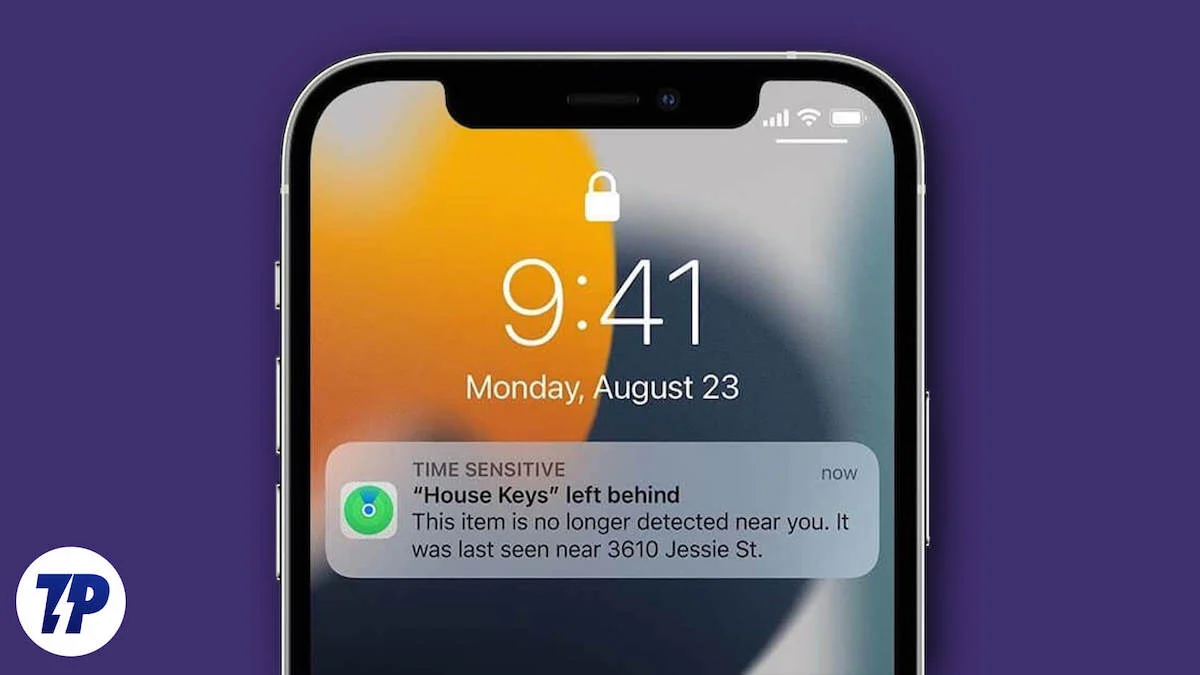
เพื่อแก้ไขปัญหานี้ Apple จึงได้เปิดตัว การแจ้งเตือนที่ละเอียดอ่อนตามเวลา เป็นเหมือนข้อความเร่งด่วนที่คุณสามารถควบคุมได้ดีขึ้น คุณสามารถใช้เพื่อรับการแจ้งเตือนที่สำคัญเฉพาะเมื่อคุณยุ่งอยู่กับการทำสิ่งสำคัญอื่นๆ ซึ่งจะช่วยให้คุณประหยัดเวลาได้
ก่อนที่คุณจะเริ่มทดลองใช้คุณลักษณะนี้ เรามาเริ่มทำความเข้าใจก่อนว่าการแจ้งเตือนที่ละเอียดอ่อนด้านเวลาคืออะไร และจะช่วยประหยัดเวลาจากการแจ้งเตือนที่ไม่มีประโยชน์ระหว่างการทำงานที่มีลำดับความสำคัญสูงได้อย่างไร ฉันจะอธิบายทุกอย่างเกี่ยวกับมัน ตั้งแต่วิธีการใช้งานอย่างมีประสิทธิภาพ การเปิดหรือปิดการใช้งานในโหมดโฟกัส ไปจนถึงการใช้งานทีละรายการสำหรับแอปเฉพาะใดๆ แม้ว่าเราจะสำรวจวิธีที่เราสามารถตั้งค่าและใช้การแจ้งเตือนที่ละเอียดอ่อนด้านเวลาบน Mac ได้เช่นกัน
สารบัญ
การแจ้งเตือนที่ละเอียดอ่อนของ Apple Time คืออะไร
คุณสมบัติการแจ้งเตือนตามเวลาของ Apple เปิดตัวระหว่างการเปิดตัว iOS 15 ซึ่งช่วยให้มั่นใจได้ว่าคุณจะได้รับการอัปเดตที่สำคัญแม้ว่า iPhone ของคุณจะอยู่ในโหมดเงียบหรืออยู่ในโหมดโฟกัส การแจ้งเตือนเหล่านี้แสดงตนว่าเป็นข้อมูลเร่งด่วนและสำคัญที่ต้องได้รับการดูแลจากผู้ใช้ทันที
ลองนึกภาพคุณกำลังยุ่งอยู่กับงานสำคัญและรอการส่งมอบ คุณได้ตั้งค่า iPhone ของคุณไปที่โหมดโฟกัสเพื่อไม่ให้รบกวนสมาธิ จากนั้น iPhone ของคุณก็ส่งเสียงพึมพำพร้อมข้อความ: “ บริการจัดส่งมาถึงหน้าประตูบ้านแล้ว! ” ต้องขอบคุณการแจ้งเตือนตามเวลาใน iOS 15 และใหม่กว่า พวกเขาทำให้แน่ใจว่าคุณจะไม่พลาดการแจ้งเตือนที่สำคัญ แม้ว่าคุณจะยุ่งอยู่กับการทำสิ่งสำคัญหรือโทรศัพท์ของคุณอยู่ในโหมดปิดเสียงก็ตาม
นอกจากนี้ การแจ้งเตือนตามเวลายังเสนอการแจ้งเตือนที่ปรับแต่งให้เหมาะกับความต้องการของคุณอีกด้วย ภายในแอปการตั้งค่า คุณมีตัวเลือกในการเปิดหรือปิดการแจ้งเตือนสำหรับแต่ละแอป นอกจากนี้ คุณยังสามารถระบุได้ว่าการแจ้งเตือนบางอย่างควรกระตุ้นให้เกิดการแจ้งเตือนระหว่างโหมดโฟกัสหรือไม่ คุณยังสามารถเปิดใช้งานการแจ้งเตือนสำหรับผู้ติดต่อบางราย โดยมีอิสระในการปรับแต่งการตั้งค่าส่วนตัวได้โดยตรงจากแอปการตั้งค่า
เหตุใดการแจ้งเตือนตามเวลาจึงมีความสำคัญ
การแจ้งเตือนตามเวลาบน iPhone ของคุณมีความสำคัญด้วยเหตุผลหลายประการ การเปิดใช้งานสามารถช่วยให้คุณรับทราบข้อมูลเกี่ยวกับเรื่องสำคัญได้ ในทางกลับกัน หากคุณกังวลเกี่ยวกับการหยุดชะงักที่อาจเกิดขึ้นกับขั้นตอนการทำงานของคุณ ให้พิจารณาตรวจสอบสี่ประเด็นต่อไปนี้เพื่อทำความเข้าใจคุณประโยชน์ของฟีเจอร์การแจ้งเตือนตามเวลา
1. รับทราบข้อมูลเกี่ยวกับการแจ้งเตือนที่สำคัญอยู่เสมอ: เวลา การแจ้งเตือนตามเวลาทำให้มั่นใจได้ว่าคุณจะไม่พลาดการแจ้งเตือนหลักแม้ว่าโทรศัพท์ของคุณจะปิดเสียงหรืออยู่ในโหมดโฟกัสก็ตาม ข้อมูลนี้สามารถเป็นประโยชน์ในสถานการณ์ต่างๆ เช่น การแจ้งเตือนเรื่องการใช้ยา การอัปเดตการคลอด การแจ้งเตือนทางการเงิน และอื่นๆ
2. ปรับปรุงประสิทธิภาพการทำงานและการมุ่งเน้น: การแจ้งเตือนตามเวลาจะจัดลำดับความสำคัญของการแจ้งเตือนเร่งด่วน ลดการรบกวนจากสิ่งที่สำคัญน้อยกว่า ซึ่งช่วยรักษาโฟกัสไปที่งาน ช่วยให้สามารถจัดการการแจ้งเตือนเร่งด่วนในภายหลัง และลดความจำเป็นในการค้นหาการอัปเดตอย่างต่อเนื่อง
3. ความอุ่นใจและการตระหนักรู้: การได้รับแจ้งข้อมูลที่สำคัญโดยทันทีจะนำมาซึ่งความอุ่นใจและสามารถดำเนินการได้ทันท่วงทีเมื่อจำเป็น นี่เป็นสิ่งสำคัญในการปกป้องสุขภาพของคุณ ป้องกันความไม่สะดวก และรับทราบข้อมูลเกี่ยวกับเหตุฉุกเฉินที่อาจเกิดขึ้น
4. ความยืดหยุ่นและการควบคุมผู้ใช้: คุณสามารถจัดการการแจ้งเตือนตามเวลาได้โดยเปิดหรือปิดใช้งานสำหรับแอปเฉพาะในการตั้งค่า
ผลกระทบของการเปิดหรือปิดการแจ้งเตือนตามเวลาบน iPhone
การเปิดการแจ้งเตือนตามเวลาบน iPhone ของคุณทำให้พวกเขาเป็นวีไอพี พวกเขาข้ามเส้นโดยปรากฏขึ้นก่อนการแจ้งเตือนอื่นๆ ทั้งหมด ป้ายพิเศษ "ไวต่อเวลา" ทำให้พวกเขาแตกต่าง และแม้ว่าการแจ้งเตือนใหม่จะตก การแจ้งเตือนที่มีป้ายกำกับตามเวลายังคงเป็นการแจ้งเตือนแรกในแถวยาว โดยจะแสดงก่อนการแจ้งเตือนอื่นๆ
หากคุณต้องการเปิดใช้งานโหมดโฟกัสและให้สิทธิ์การเข้าถึงคุณสมบัตินี้สำหรับบางแอพ โปรดทราบว่าบางแอพอาจไม่รองรับคุณสมบัตินี้ นอกจากนี้ การปิดใช้งานการแจ้งเตือนตามเวลาจะแปลงการแจ้งเตือนที่เข้ามาทั้งหมดบน iPhone ของคุณให้เป็นการแจ้งเตือนปกติ เมื่อเปิดใช้งานโหมดโฟกัส จะไม่มีการแจ้งเตือนบน iPhone ของคุณ
การแจ้งเตือนที่ละเอียดอ่อนด้านเวลาแตกต่างกันอย่างไร
การแจ้งเตือนตามเวลามีความโดดเด่นจากการแจ้งเตือนอื่นๆ บน iPhone ของคุณ เพื่อทำความเข้าใจสิ่งนี้ เราได้จัดหมวดหมู่การแจ้งเตือนทั้งสี่ระดับบน iOS เมื่อตรวจสอบแล้ว คุณจะได้รับความเข้าใจที่ชัดเจนเกี่ยวกับความเป็นเอกลักษณ์ของการแจ้งเตือนที่ละเอียดอ่อนด้านเวลา รายละเอียดนี้จะช่วยให้คุณเข้าใจระดับการแจ้งเตือนของ iPhone ของคุณด้วย
1. การแจ้งเตือนที่ใช้งาน: นี่คือการแจ้งเตือนเริ่มต้นมาตรฐานที่คุณได้รับบนอุปกรณ์ของคุณ หากอุปกรณ์ของคุณปิดเสียงหรืออยู่ในโหมดโฟกัส คุณอาจไม่เห็นอุปกรณ์เหล่านั้นในทันที แต่ยังคงส่งเสียงหรือแสดงแบนเนอร์ได้ การแจ้งเตือนเหล่านี้ได้รับผลกระทบจากโหมดโฟกัส ต่างจากการแจ้งเตือนแบบตามเวลาตรงที่การแจ้งเตือนแบบปกติไม่มีการจำกัดเวลาว่าจะแสดงเมื่อใด สิ่งเหล่านี้จะคงอยู่บนหน้าจอล็อคของคุณจนกว่าคุณจะปิดหรือดำเนินการ
2. การแจ้งเตือนแบบพาสซีฟ: การแจ้งเตือนแบบพาสซีฟบน iPhone จะส่งข้อมูลแบบเงียบๆ โดยไม่มีเสียง การสั่น หรือแสงหน้าจอ การอัปเดตที่ไม่เร่งด่วนเหล่านี้ขึ้นอยู่กับการตั้งค่าการแจ้งเตือนของคุณเพื่อให้มองเห็นได้ ตัวอย่างเช่น แอปส่งอาหารเพื่อขอคะแนนเป็นการแจ้งเตือนแบบพาสซีฟทั่วไปที่จะไม่รบกวนคุณแต่จะแสดงบนหน้าจอล็อก
3. การแจ้งเตือนตามเวลา: การแจ้งเตือนตามเวลาทำให้มั่นใจได้ว่าคุณจะได้รับการแจ้งเตือนที่สำคัญแม้ว่า iPhone ของคุณจะอยู่ในโหมดเงียบหรืออยู่ในโหมดโฟกัสก็ตาม
4. การแจ้งเตือนที่สำคัญ: การแจ้งเตือนเหล่านี้จะมองเห็นได้บน iPhone ของคุณในระหว่างเหตุฉุกเฉินที่สำคัญ โดยจะแทนที่โหมดโฟกัส โหมดเงียบ หรือการตั้งค่าการแจ้งเตือน และได้รับการจัดการโดย Apple ทั้งหมด ตัวอย่าง ได้แก่ การแจ้งเตือนด้านความปลอดภัย การแจ้งเตือนด้านสุขภาพ หรือการตรวจพบกิจกรรมบัญชีที่น่าสงสัย
วิธีเปิดหรือปิดการแจ้งเตือนตามเวลาบน iPhone
จนถึงตอนนี้ คุณได้เรียนรู้แล้วว่าการแจ้งเตือนแบบตามเวลาคืออะไร เหตุใดจึงมีความสำคัญ และการเปิดหรือปิดใช้งานการแจ้งเตือนเหล่านี้จะมีผลกระทบอย่างไรต่อ iPhone ของคุณ ตอนนี้ เรามาสำรวจวิธีที่เราสามารถใช้การแจ้งเตือนตามเวลา วิธีเปิดหรือปิดใช้งานในโหมดโฟกัส และวิธีใช้งานสำหรับแอปเฉพาะ
วิธีเปิดหรือปิดการแจ้งเตือนตามเวลาในโหมดโฟกัส
วิธีที่มีประสิทธิภาพที่สุดในการเปิดใช้งานการแจ้งเตือนตามเวลาคือการใช้การตั้งค่าโหมดโฟกัส เนื่องจากเมื่อคุณจัดลำดับความสำคัญของงานมากกว่าการแจ้งเตือนของอุปกรณ์หรือเพียงต้องการหยุดพักจาก iPhone คุณสามารถเปิดใช้งานโหมดโฟกัสได้ เพื่อให้แน่ใจว่าคุณจะได้รับเฉพาะการแจ้งเตือนที่สำคัญในช่วงเวลานั้นเท่านั้น

เมื่อคุณพร้อมที่จะใช้อุปกรณ์ของคุณอีกครั้ง เพียงปิดโหมดโฟกัสหรือห้ามรบกวน (DND) แล้วทุกอย่างจะกลับสู่ปกติ คุณจะได้รับการแจ้งเตือนจากทุกแอปตามปกติ นี่คือวิธีที่โหมดโฟกัสช่วยให้คุณจัดการการแจ้งเตือนได้อย่างมีประสิทธิภาพ
- เปิดแอป การตั้งค่า บน iPhone ของคุณ
- แตะที่ โฟกัส
- เลือกโหมดโฟกัสที่คุณต้องการแก้ไข (เช่น งาน ส่วนตัว นอนหลับ)
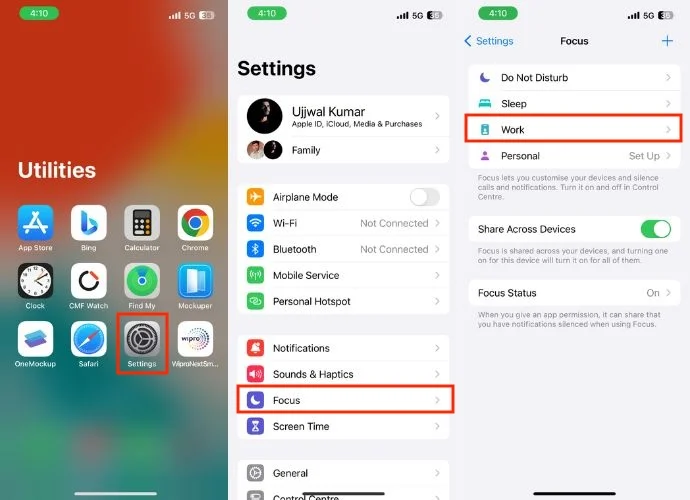
- แตะที่ แอพ ภายใต้ส่วน อนุญาตการแจ้งเตือน
- เปิดใช้งานการสลับไปทางขวาเป็นการแจ้งเตือนตามเวลา ซึ่งจะทำให้แอปทั้งหมดที่เปิดใช้งานการแจ้งเตือนตามเวลาสามารถข้ามโหมดโฟกัสและส่งการแจ้งเตือนได้
- และหากคุณต้องการปิดการใช้งาน เพียงแค่ปิดมัน
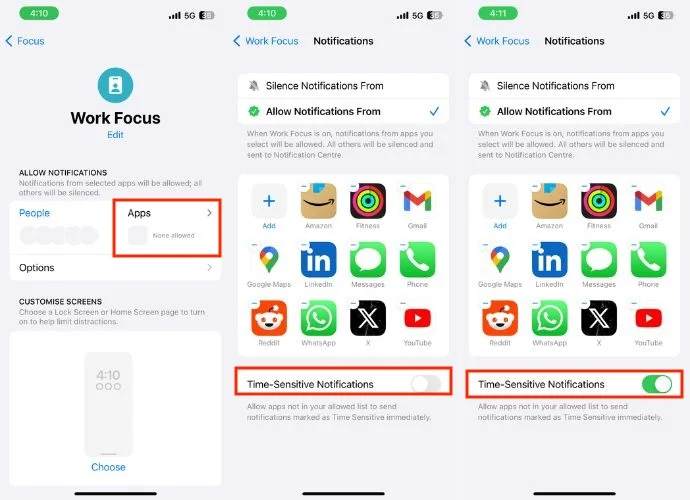
ด้วยการทำตามขั้นตอนข้างต้น คุณได้เปิดหรือปิดใช้งานการแจ้งเตือนตามเวลาแล้ว อย่างไรก็ตาม หากคุณต้องการเพิ่มแอปลงในรายการหรือลบบางแอปออกจากรายการ คุณสามารถทำตามขั้นตอนด้านล่าง:
- แตะที่ปุ่ม เพิ่ม
- เมื่อทำเช่นนี้ รายการแอพที่มีอยู่ทั้งหมดจะปรากฏขึ้น
- หากคุณต้องการเพิ่มแอปอื่นนอกเหนือจากคำแนะนำ ให้เลื่อนดูรายการนี้และเลือกแอปนั้น คุณสามารถเลือกหลายแอปพร้อมกันได้
- คลิก เสร็จสิ้น ที่มุมขวาบนของหน้าจอเมื่อคุณพอใจกับการเลือกของคุณแล้ว
- หากต้องการลบแอพออกจากรายการการแจ้งเตือนตามเวลา ให้กดปุ่ม เพิ่ม
- ยกเลิกการเลือก แอปที่คุณต้องการลบออกจากรายการ
- และสุดท้ายให้แตะ เสร็จสิ้น ที่มุมขวาบน
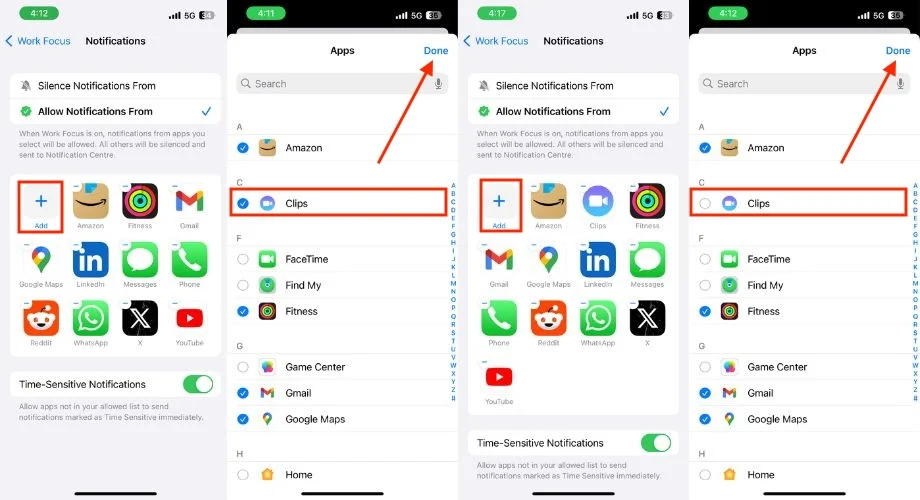
- หรือคลิกที่เครื่องหมาย ' – ' ที่มุมของแต่ละแอป

วิธีเปิดหรือปิดการแจ้งเตือนตามเวลาสำหรับแต่ละแอป
นอกเหนือจากการเปิดหรือปิดใช้งานการแจ้งเตือนตามเวลาจากโหมดโฟกัสแล้ว คุณยังสามารถทำเช่นเดียวกันกับแต่ละแอปได้จากการตั้งค่า สิ่งสำคัญที่ควรทราบคือตามค่าเริ่มต้น การแจ้งเตือนตามเวลาจะถูกเปิดใช้งานสำหรับแต่ละแอปที่รองรับคุณสมบัตินี้ อย่างไรก็ตาม หากคุณต้องการแน่ใจ คุณสามารถตรวจสอบได้โดยไปที่การตั้งค่าการแจ้งเตือนของแอป หรือคุณสามารถเรียกดูเพื่อดูว่าแอพใดบ้างที่รองรับการแจ้งเตือนตามเวลาบน iPhone
- เปิด การตั้งค่า บน iPhone ของคุณ
- เลือก การแจ้งเตือน
- เลื่อนลงเพื่อค้นหาแอปภายใต้ รูปแบบการแจ้งเตือน ที่คุณต้องการเปิดใช้งานการแจ้งเตือนตามเวลา
- ตรวจสอบการสลับข้าง อนุญาตการแจ้งเตือน หากปิดใช้งานอยู่ เพียงเปิดสวิตช์ การดำเนินการนี้รับประกันว่าคุณจะได้รับการแจ้งเตือนทั้งหมดจากแอปพลิเคชัน รวมถึงการแจ้งเตือนที่ต้องคำนึงถึงเวลาด้วย
- เปิดการสลับไปทางขวาเป็นการแจ้งเตือนตามเวลาภายใต้ ส่งทันทีเสมอ
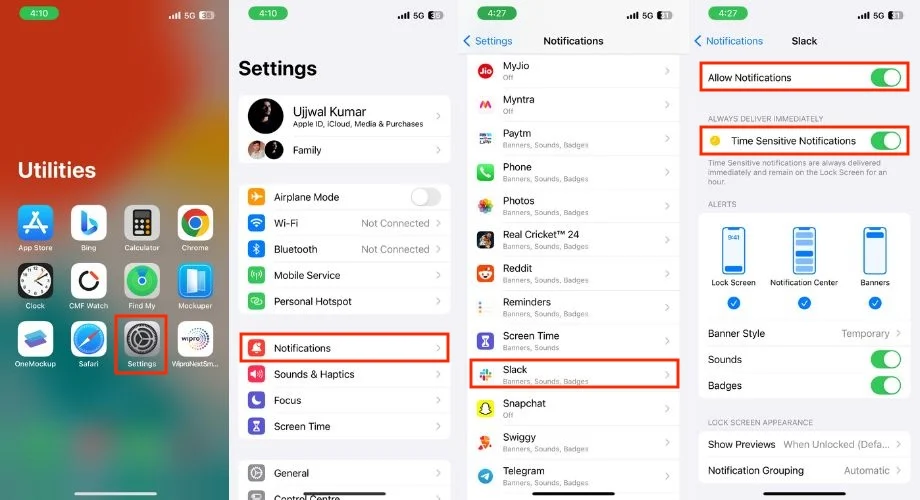
- คุณสามารถทำซ้ำขั้นตอนเหล่านี้สำหรับแอปใดๆ ที่คุณต้องการรับการแจ้งเตือนตามเวลา
เปิดหรือปิดการแจ้งเตือนตามเวลาโดยใช้การตั้งค่าบายพาสฉุกเฉิน
เมื่อคุณตั้งค่า iPhone ของคุณในโหมด DND คุณอาจพลาดสายหรือข้อความสำคัญจากครอบครัวหรือเพื่อน นี่อาจเป็นปัญหาในสถานการณ์ฉุกเฉิน คุณสมบัติการบายพาสฉุกเฉินบน iPhone สำหรับการส่งข้อความหรือการโทรจะมีประโยชน์มากในสถานการณ์เช่นนี้ คุณสามารถเปิดใช้งานสำหรับผู้ติดต่อบางรายได้เพื่อให้แน่ใจว่าคุณจะได้รับสายหรือข้อความของพวกเขา แม้ว่าคุณจะเปิดใช้งานโหมดโฟกัสหรือ DND ก็ตาม
คุณลักษณะการบายพาสฉุกเฉินไม่เกี่ยวข้องกับการแจ้งเตือนตามเวลา คุณไม่มีตัวเลือกในการเปิดใช้งานการแจ้งเตือนตามเวลาขณะทำตามขั้นตอนเหล่านี้ อย่างไรก็ตาม คุณสามารถใช้เพื่อรับการแจ้งเตือนฉุกเฉินบน iPhone ของคุณได้ แม้ว่า iPhone จะอยู่ในโหมดโฟกัสหรือปิดเสียงก็ตาม
- เปิดแอป ผู้ติดต่อ บน iPhone ของคุณ
- แตะที่ผู้ติดต่อที่คุณต้องการเปิดใช้งาน การบายพาสฉุกเฉิน
- แตะปุ่ม แก้ไข ที่มุมขวาบน
- เลื่อนลงแล้วแตะ เสียงเรียกเข้า และ เสียงข้อความ ทีละรายการ
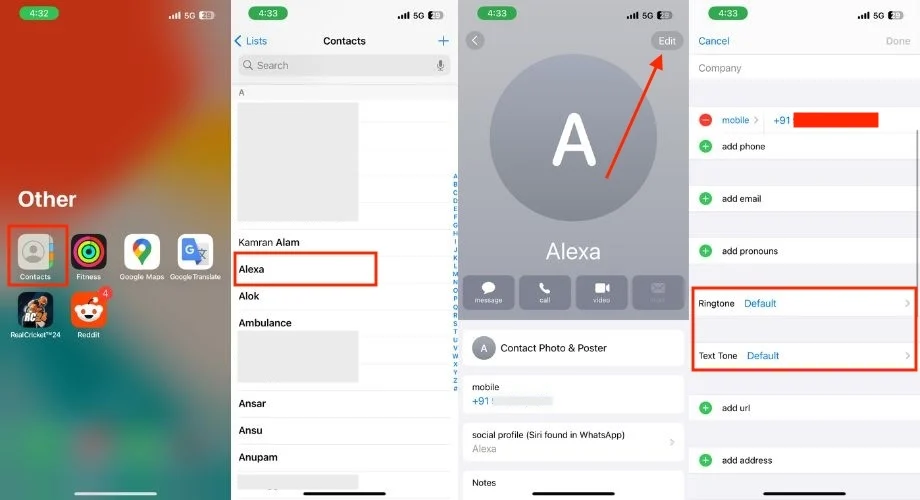
- คุณจะพบปุ่มสลับการบายพาสฉุกเฉินได้ในทั้งสองส่วน เพียงเปิดสวิตช์เพื่อเปิดใช้งานการตั้งค่าบายพาสฉุกเฉิน
- ทันทีที่คุณเปิดสวิตช์ขวาไปที่การบายพาสฉุกเฉิน ให้คลิกที่ปุ่มเสร็จสิ้นที่ปรากฏที่มุมขวาทั้งในส่วนของเสียงเรียกเข้าและเสียงข้อความ
- สุดท้ายให้แตะ เสร็จสิ้น อีกครั้ง
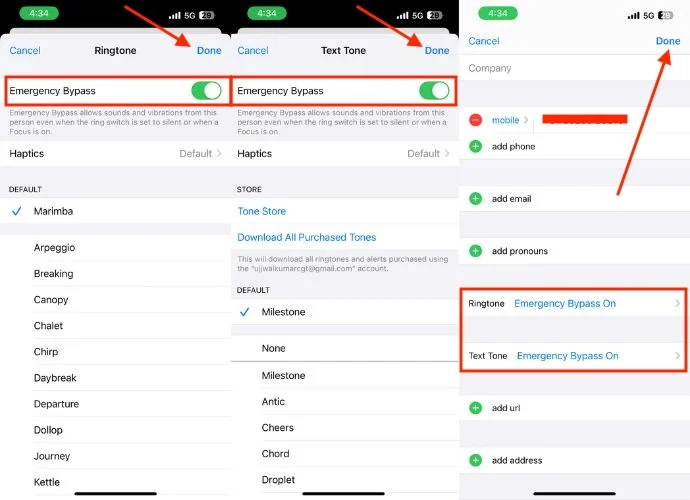
ตั้งค่าและใช้การแจ้งเตือนตามเวลาบน Mac
หากคุณมีระบบนิเวศของ Apple และต้องการเปิดใช้งานการแจ้งเตือนตามเวลาบน Mac ของคุณด้วย คุณสามารถทำได้โดยทำตามขั้นตอนด้านล่าง กระบวนการเปิดใช้งานการแจ้งเตือนตามเวลานั้นค่อนข้างคล้ายกับ iPhone แต่คุณสามารถใช้งานได้เฉพาะในกรณีที่ Mac ของคุณใช้งาน macOS Monterey หรือใหม่กว่าเท่านั้น
การเปิดใช้งานการแจ้งเตือนตามเวลาในโหมดโฟกัส:
- คลิกไอคอน Apple ในแถบเมนู

- เลือก การตั้งค่าระบบ จากเมนูพร้อมท์

- คลิก โฟกัส ในแผงด้านซ้าย
- เลือกโฟกัสที่ต้องการ (เช่น ทำงาน นอน ฯลฯ)
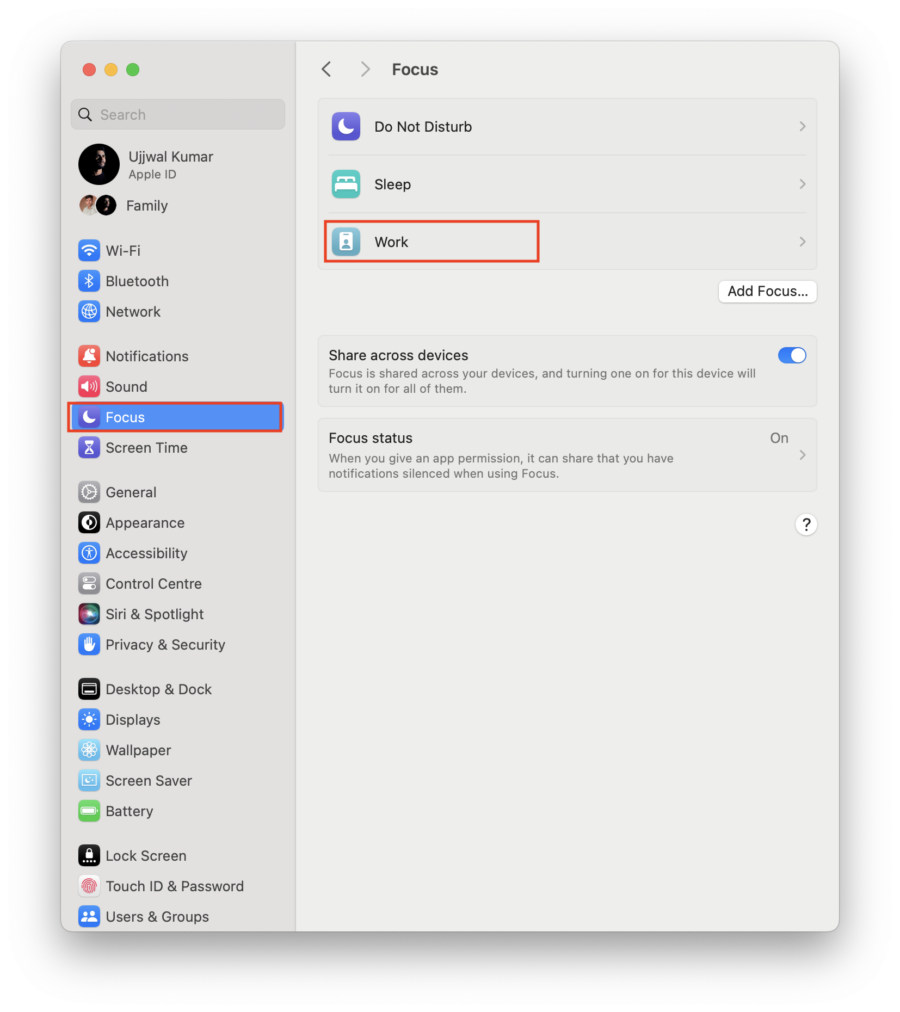
- ในการตั้งค่าโฟกัส ให้กด แอปที่อนุญาต ซึ่งอยู่ใต้ส่วน อนุญาตการแจ้งเตือน
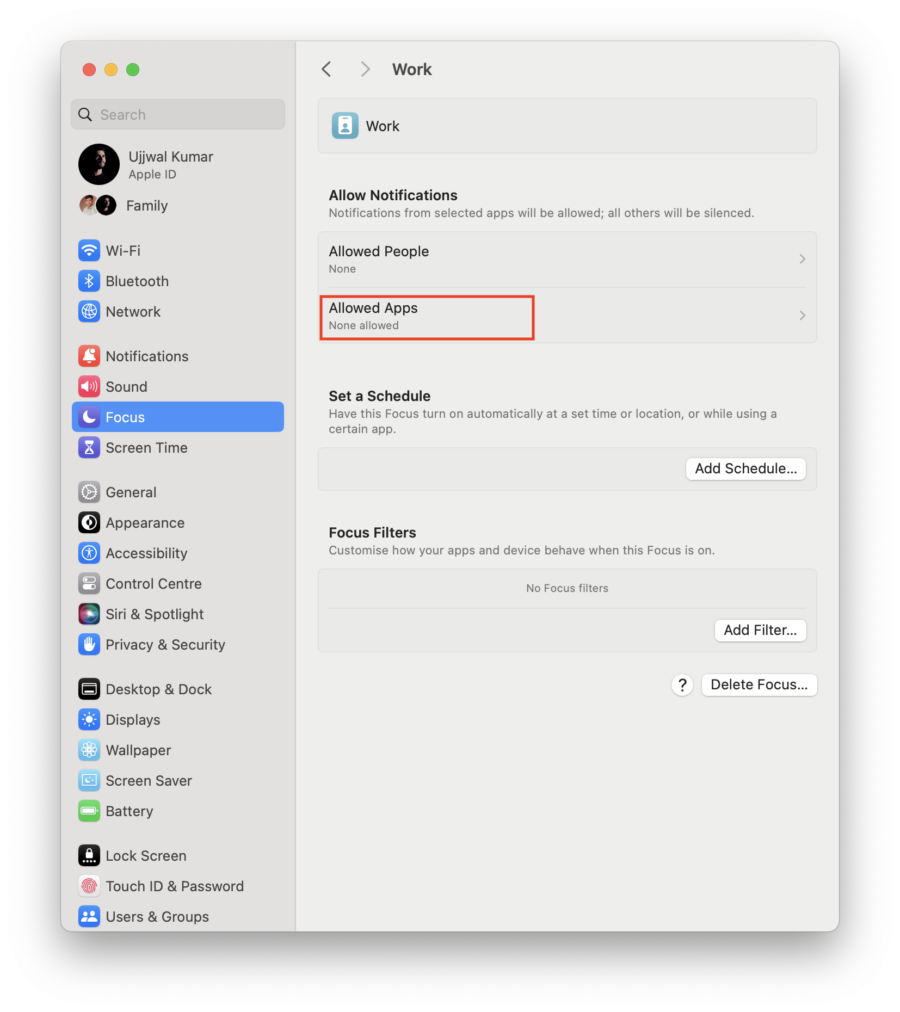
- เปิดการสลับไปทางขวาเป็นการแจ้งเตือนตามเวลา
- คลิก เพิ่ม
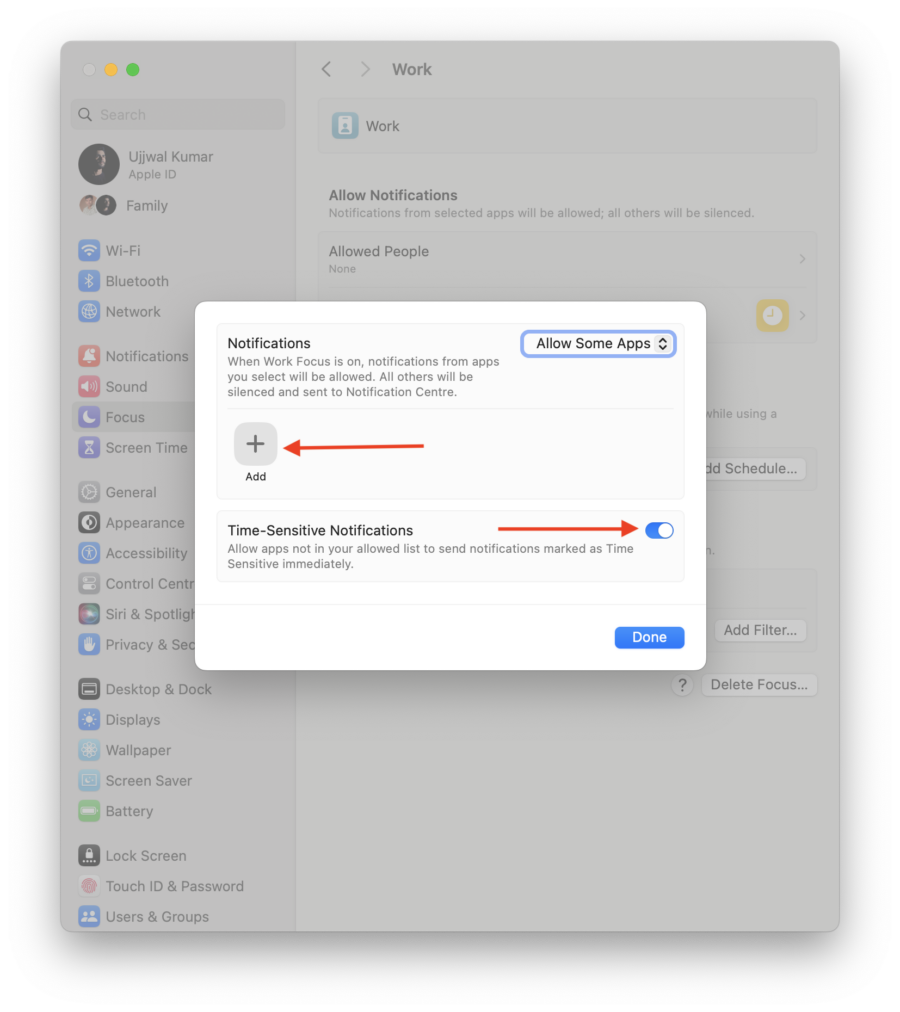
- ทันทีที่คุณคลิกเพิ่ม รายการแอพที่รองรับคุณสมบัติการแจ้งเตือนตามเวลาจะปรากฏในหน้าต่างใหม่
- เลือกแอปที่คุณต้องการเปิดใช้งานการแจ้งเตือนตามเวลา
- แตะ วว
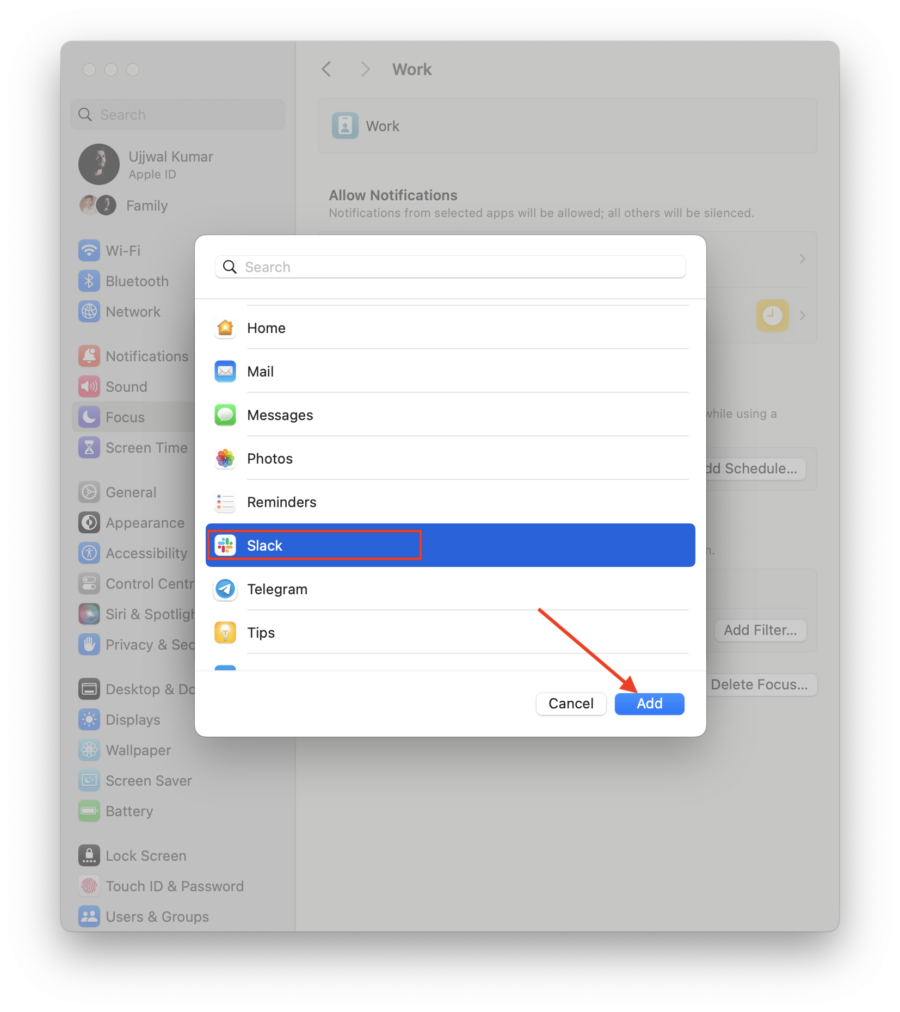
- หากคุณต้องการเพิ่มแอปเพิ่มเติม ให้ทำตามขั้นตอนเดียวกัน
- สุดท้ายให้แตะ เสร็จสิ้น
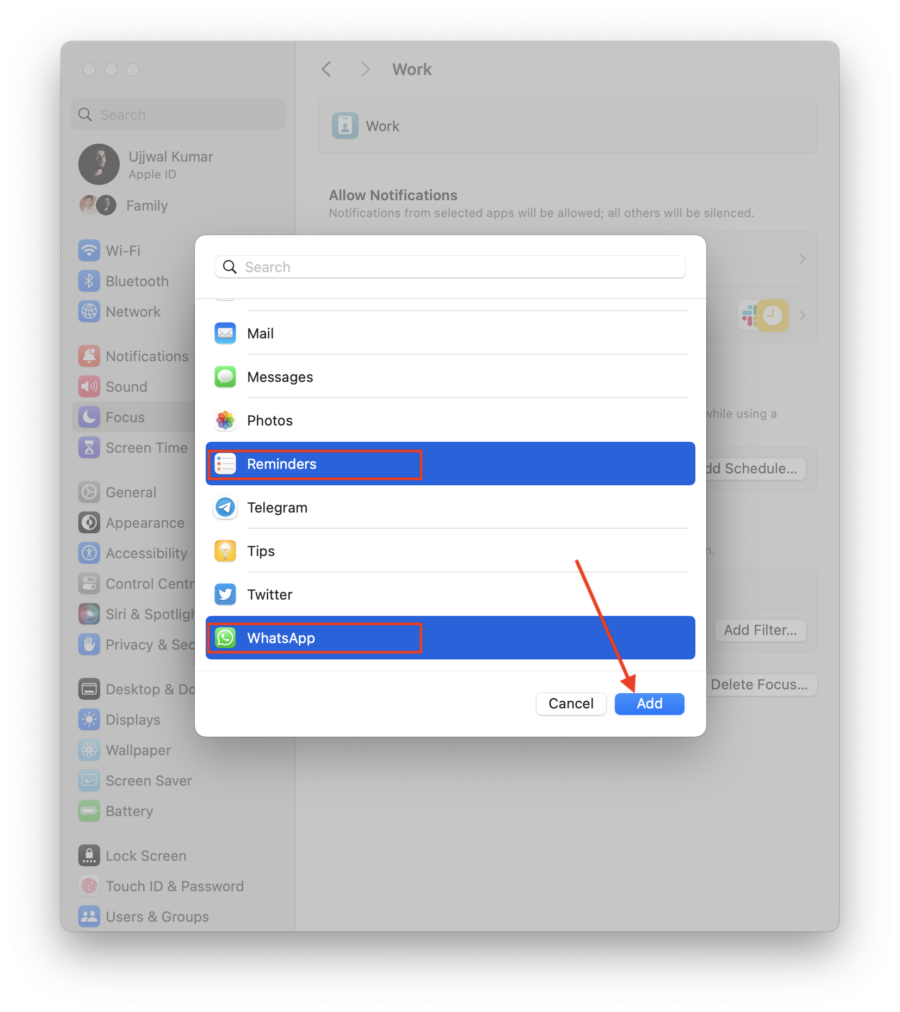
อย่างไรก็ตาม หากคุณต้องการลบแอปใดๆ คุณสามารถทำตามขั้นตอนด้านล่างนี้:
- คลิกแอปที่อนุญาตภายใต้อนุญาตการแจ้งเตือน
- หากต้องการลบแอป ให้คลิกที่สัญลักษณ์กากบาท
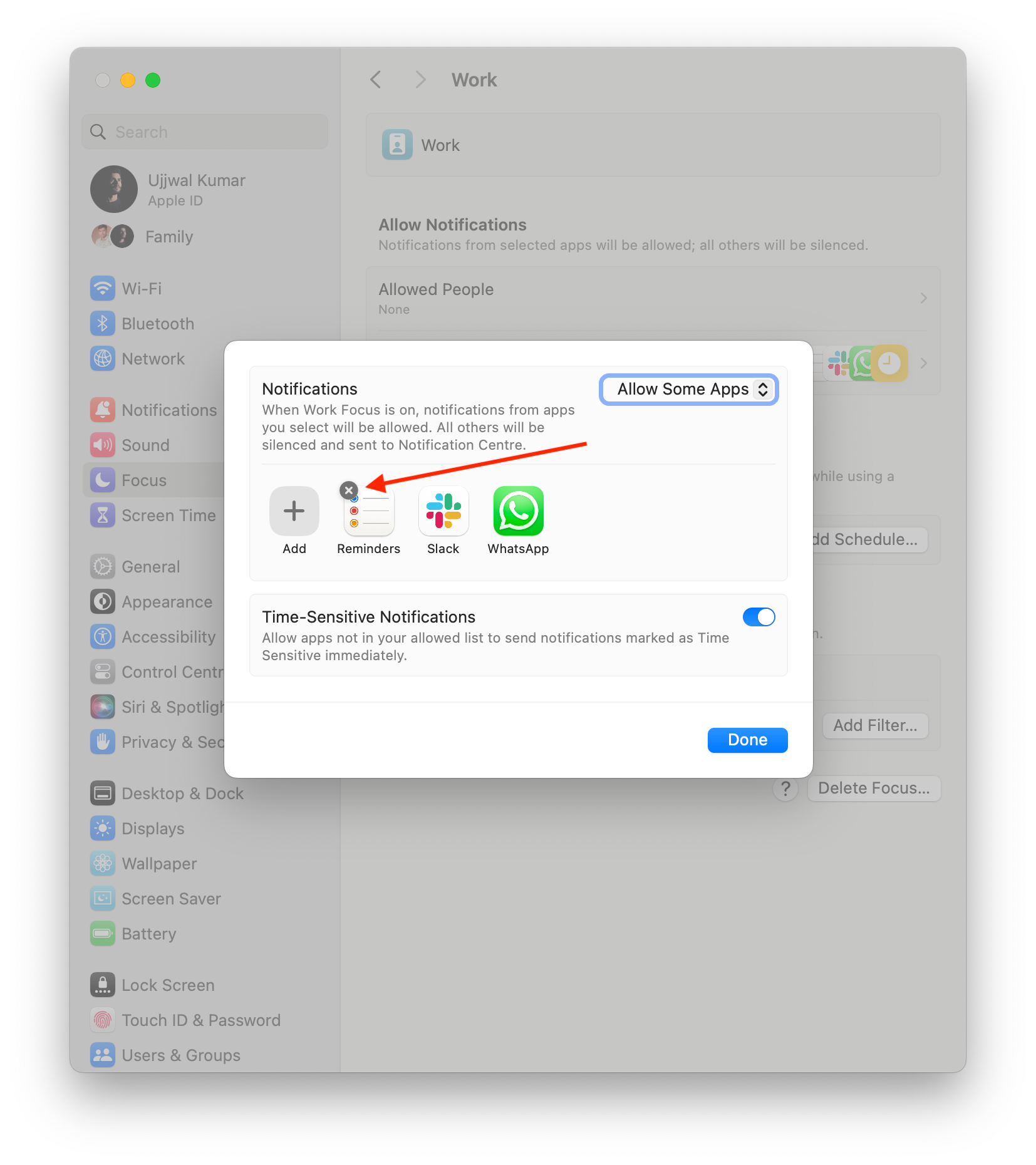
- สุดท้ายให้แตะเสร็จสิ้น
การเปิดใช้งานการแจ้งเตือนตามเวลาสำหรับแอปเฉพาะ
- คลิกโลโก้ Apple ในแถบเมนู Apple

- เลือก การตั้งค่าระบบ

- คลิก การแจ้งเตือน ในแผงด้านซ้าย
- ในการตั้งค่าการแจ้งเตือนเดียวกัน ให้เลื่อนลงและค้นหาแอปที่คุณต้องการรับการแจ้งเตือนตามเวลา
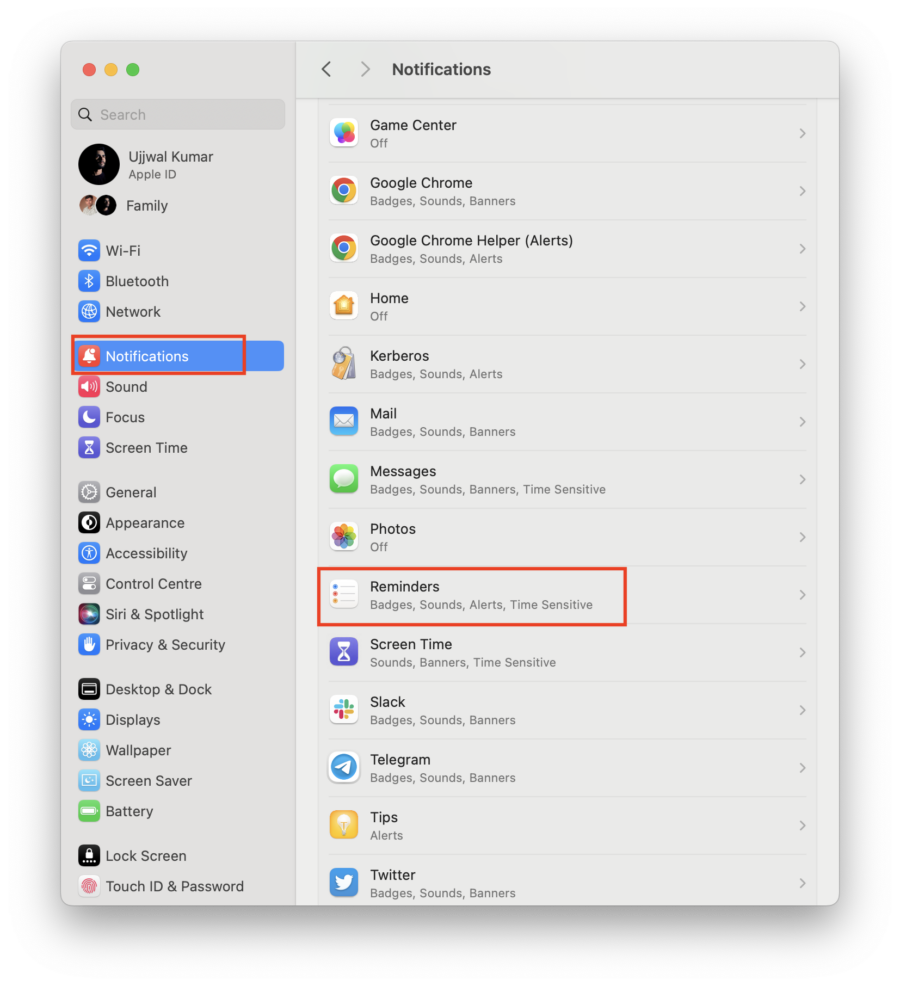
- เปิดปุ่มสลับข้างอนุญาตการแจ้งเตือนตามเวลา
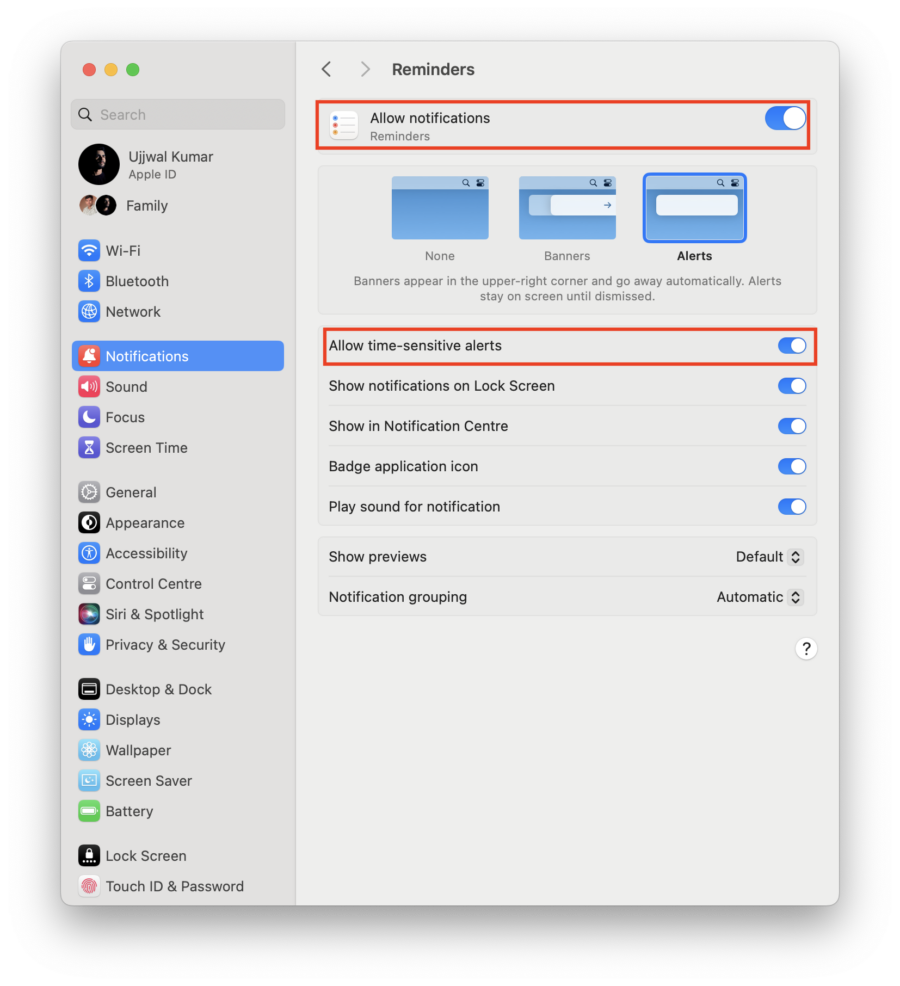
- หากต้องการปิดการแจ้งเตือนตามเวลาสำหรับแอปเฉพาะ ให้ปิดสวิตช์เดียวกัน
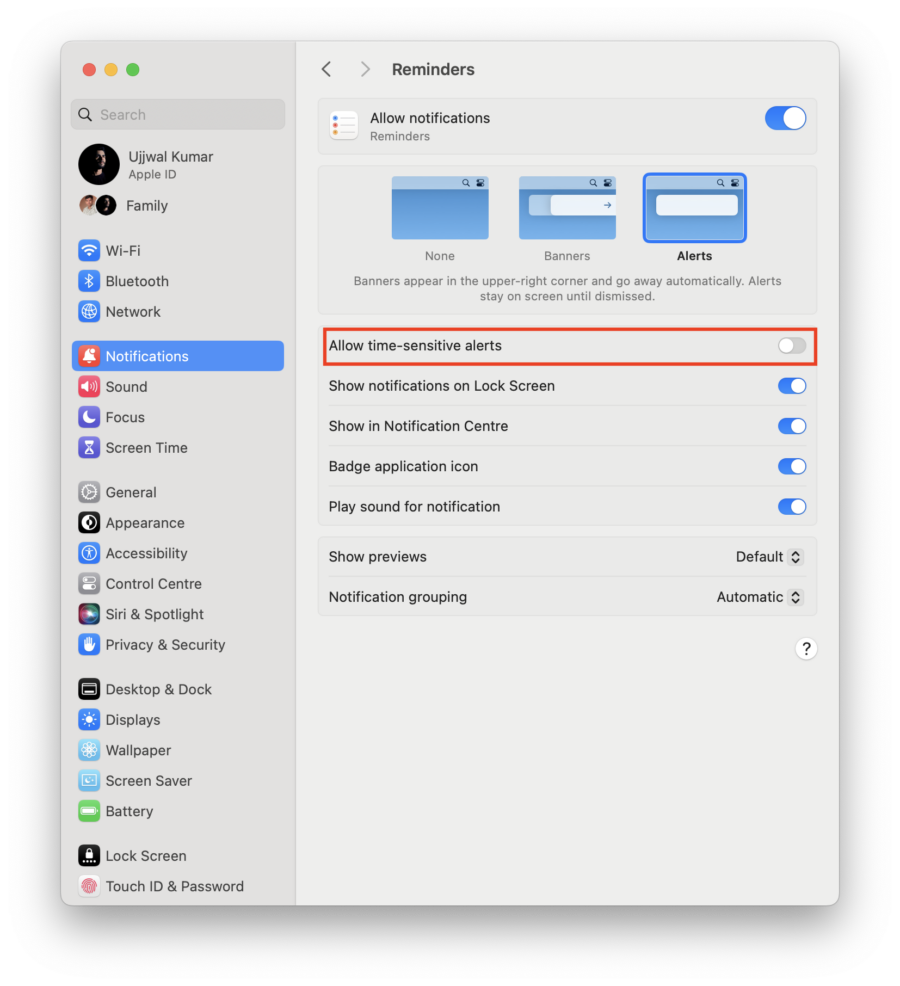
มุ่งเน้นไปที่สิ่งที่สำคัญ
การแจ้งเตือนตามเวลาของ Apple นำเสนอโซลูชันสำหรับจัดการสิ่งรบกวนสมาธิโดยไม่พลาดข้อมูลสำคัญ คุณยังได้รับการแจ้งเตือนในระหว่างเซสชันการทำงานที่มีสมาธิหรือเมื่ออุปกรณ์ของคุณอยู่ในโหมดปิดเสียง คุณสามารถปรับแต่งประสบการณ์การแจ้งเตือนในแบบของคุณได้ด้วยการเปิดใช้งานในโหมดโฟกัสหรือสำหรับแอปเฉพาะ ซึ่งช่วยรักษาประสิทธิภาพการทำงาน ความอุ่นใจ และความตระหนักรู้ โดยเฉพาะอย่างยิ่งในระหว่างงานสำคัญ ไม่ว่าจะบน iPhone หรือ Mac การแจ้งเตือนตามเวลาเป็นเครื่องมืออันทรงคุณค่าสำหรับการจัดการกระแสข้อมูลในโลกที่เปลี่ยนแปลงอย่างรวดเร็วในปัจจุบัน ขอบคุณที่อ่าน; ไชโย!
คำถามที่พบบ่อยเกี่ยวกับการแจ้งเตือนที่ละเอียดอ่อนของ Apple Time
1. คุณสามารถเปิดใช้งานการแจ้งเตือนตามเวลาบน iPhone ทุกเครื่องได้หรือไม่
ไม่ การแจ้งเตือนตามเวลามีเฉพาะบน iPhone ที่ใช้ iOS 15 หรือใหม่กว่าเท่านั้น หาก iPhone ของคุณใช้ iOS เวอร์ชันเก่า คุณจะไม่สามารถเข้าถึงฟีเจอร์นี้ได้
2. ฉันสามารถปรับแต่งลักษณะที่ปรากฏของการแจ้งเตือนตามเวลาได้หรือไม่
ขออภัย คุณไม่สามารถปรับแต่งลักษณะที่ปรากฏของการแจ้งเตือนที่ละเอียดอ่อนด้านเวลาได้โดยตรง เช่น เสียงหรือรูปแบบแบนเนอร์ อย่างไรก็ตาม คุณสามารถปรับการตั้งค่าการแจ้งเตือนทั่วไปสำหรับแต่ละแอพหรือทั่วโลกได้ผ่านการตั้งค่า iPhone ของคุณ
3. ฉันสามารถกำหนดเวลาการแจ้งเตือนตามเวลาได้หรือไม่
ไม่ การแจ้งเตือนตามเวลาได้รับการออกแบบมาให้ใช้งานได้ทันทีและไม่สามารถกำหนดเวลาล่วงหน้าได้ จุดประสงค์คือเพื่อส่งมอบข้อมูลที่สำคัญโดยทันที ไม่ใช่เพื่อการแจ้งเตือนตามแผน
4. จะเกิดอะไรขึ้นหากฉันได้รับการแจ้งเตือนตามเวลาหลายรายการพร้อมกัน?
หากคุณได้รับการแจ้งเตือนตามเวลาหลายรายการพร้อมกัน การแจ้งเตือนเหล่านั้นจะปรากฏบนหน้าจอล็อคของคุณตามลำดับเวลา โดยมีการแจ้งเตือนล่าสุดอยู่ด้านบน เฉพาะการแจ้งเตือนตามเวลาใหม่ล่าสุดเท่านั้นที่จะเล่นเสียง ในขณะที่การแจ้งเตือนอื่นๆ จะยังคงเงียบอยู่
5. การแจ้งเตือนตามเวลาจะปรากฏในศูนย์การแจ้งเตือนแม้ว่าจะหายไปจากหน้าจอล็อคหรือไม่
ใช่ แม้จะหายไปจากหน้าจอล็อคแล้ว การแจ้งเตือนตามเวลายังคงสามารถเข้าถึงได้ในศูนย์การแจ้งเตือน ซึ่งจะทำให้คุณสามารถตรวจสอบได้ในภายหลังหากคุณพลาดบนหน้าจอล็อค
